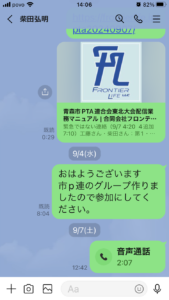モバイルルーター
1
2
3
4
5
特別分科会
PC
電源設定 勝手に切れないように
スリープの禁止
モニタ切れないように
UPDATE禁止
天板に番号
というか全機材に番号?
アプリ
OBS
まずPCにWebカメラを接続する。
ダウンロード(64bit版をインストール)
https://forest.watch.impress.co.jp/library/software/obsstudio
参考URL
https://dc.wondershare.jp/screen-recorder/obs-youtube-video-recorder-and-save.html
インストール時は「Youtube-PTMNP」「アカウント設定」で設定。
Googlenのアカウントが必要
1.「設定」「配信」
「サービス」を「Youtube-RTMPS」に設定
「ストリームキーを使用する(高度)」を選び、下記ストリームキーを設定
ストリームキー
第1分科会
第2分科会
第3分科会
第4分科会
第5分科会
特別分科会
画質設定
「設定」「出力」「出力モード」を「詳細」に変更
タブ「配信」
「エンコーダ」を「x264」へ設定
出力をリスケールする「無効」 「1280×720」
「レート制御」を「CBR」へ設定
「ビットレート」を「2500 Kbps」へ設定
CPU使用のプリセットを「ultrafast」にしないと、へっぽこPCでは音ズレした。
解像度設定
「設定」「映像」
「基本(キャンパス)解像度」を「1920×1080」に設定(できない場合はWebカメラを接続してから)
「出力(スケーリング)解像度」を「1280×720」に設定
「縮小フィルタ」を「ランチョス」に設定
音声設定
「設定」「音声」
「デスクトップ音声」は「規定」
「マイク音声」を「Webカメラの音声(機材の名称)」に設定
配信設定
OBSのトップ画面に表示されている画面下中央【ソース】の「+」を選択、「映像キャプチャデバイス」
「映像キャプチャデバイス」を選択すると、配信に使用するカメラを指定できます。
使用するカメラを選択して、OBSに映像を反映させましょう。
次に、使用するマイクを指定。
前述と同様、【ソース】の「+」を選択して、【音声入力キャプチャ】を設定。
録画設定
「設定」「出力」「出力モード:詳細」「録画」
- 【種別】を【標準】に変更する
- 【エンコーダー】を「×264」に変更する
- 「音声エンコーダー」を「FFmpegAAC」に
- 「出力をリスケールする」「無効」「1280×720」
- 【レート制御】を「CRF」に変更する
- CPU使用のプリセットを「ultrafast」にしないと、へっぽこPCでは音ズレした。
一般設定
「設定」「一般」「出力」
「配信時に自動的に録画する」だけチェック
Chrome
青森市PTA連合会のGoogleとYoutubeアカウント
Google アカウント登録内容
認証用E-mailアドレス:aomorishi-pta@atv-vision.jp
ATVビジョンのレンタルサーバーとHPは中村が管理している。
今回の業務はATVビジョンが元請けなので、念の為新規作成した。
青森市PTA連合会東青大会実行委員会
1967 06 17
アカウントID:aomorishi.pta.tosei2024@gmail.com
パスワード:tosei2024
認証用電話番号:09012400296
Youtubeアカウント(上記E-mailとパスワードで入れる)
名前:青森市PTA連合会東青大会実行委員会
ハンドル:@青森市PTA連合会2024
認証用電話番号:09012400296
時系列
8/22 9:48~ ライブができるように登録(Studioでライブ配信をクリックするだけ。ライブ配信ができるようになるまで24時間待機させられるので注意)
9/2 4時間配信時に電話番号認証を求められた。おそらく15分以上配信したため。これを認証したのでYoutubeレベル中級者になったらしい。
Youtubeにレベルがありライブ配信に制限があることを知ったので、免許証を認証し上級レベルで申し込む。
9/3 10:00 上級認定された。これである程度リスクは減ったはず。
Youtubeチャンネル
https://www.youtube.com/channel/UCKdQ5ulfRRL7IKoguBN5giQ
Studio設定
「管理」
タイトル
第1分科会
説明
令和6年9月7日 13:00~16:00配信予定
第56回 日本PTA 東北ブロック研究大会
第56回 青森県PTA研究大会
東青大会 第1分科会
「家庭や学校が抱える様々な課題へのフォローアップ」研究大会
9月7日は、6会場ライブで配信いたします。
(8日はメイン会場のみ)
9月8日 全体会:9:30~13:00 配信予定
※6会場同時配信のため、通信障害などで配信されない場合や、途中で中断する可能性があります。
その場合は後日、録画された映像をアップロードいたします。
ライブ配信の方法
ストリーミングソフトウェア
スケジュール
2024/09/07 13:00
公開設定
いまのところ「限定公開」
サムネイル
各分科会のものを
コメント
オフ
チャット
オフ
ストリームキーは「各分科会」に設定すること。
一度予約をしてからその予約を開いて設定しないと変更できません。
各会場用のOBSのストリームキーと一致させること。
「自動スタートを有効にする」
Chromeである必要
YoutubeはGoogleの運営であり、Googleアカウントと連動している。
ChromeはGoogleから提供されているブラウザのため相性がいい。
Chromeで使用するアカウントを選択するだけでYoutube の管理チャンネルにアクセスできるようになる。
Webカメラ
三脚
総括
さて、今回のイベントのトラブル詳細を。
9/7
1.ギリギリまで進行表が来ない。
2.会場の電波状況の下見で回ると会場の人に「設営の詳細って聞いてます?」と聞かれる。 つまり『主催者は会場とも打ち合わせしていない』
3.第5会場のPCがフリーズ。再起動で対応。間に合う。
4.連続で第2会場のPCがフリーズ。再起動で対応。間に合う。
5.当日、第三会場が聞いていた時間13:30より早く13:00に開始する。予定変更がこちらまで来ていなかった。
6.特別会場のモバイルルータの通信速度が、観客が入ってきたらドン引きするほど低下。30Mbpsー>3Mbps。やばい。どうにもできない。
7.第4会場のPCが配信中14:57にフリーズ。再起動で対応したが、録画ファイルが正常終了しなかった。
8.特別会場のスケジュールが押した(延びた)。16:00予定が16:30くらいだった。
9/8
9.そもそも進行表が来ていない。何をやるかも聞いていない。
13:00終了が13:30終了と開会で司会が言う。もはや笑うしかない。
またもやモバイルルータの通信速度がガタ落ち。
私のauスマホのテザリングのほうがまだ早いので、急遽変更し対応。
しかし、アトラクションになって会場スマホが一斉に起動したらデータなしになってコマ落ちした。
総括:会場で配信しながら、他会場のトラブル修正指示しつつ、回線速度を監視するのは大変だと今回は実感した。
レンタルPCは、「ドライバは古い・USBポートは接続不良・謎のフリーズ」となかなか問題が多い。
モバイルルーターは「観客の入りに通信速度が左右される」。そもそも会場によってはめちゃくちゃ電波が悪い。(知ってた)
「Youtubeは6会場同時ライブそれぞれ3時間~4時間」には対応していると判明。
機会があったら限界に挑戦してみたいとは思ったが、BANされるのも困るな…
結論:終わりよければ全て良し。市役所の仕事はできるだけ断る。でした。
Line記録
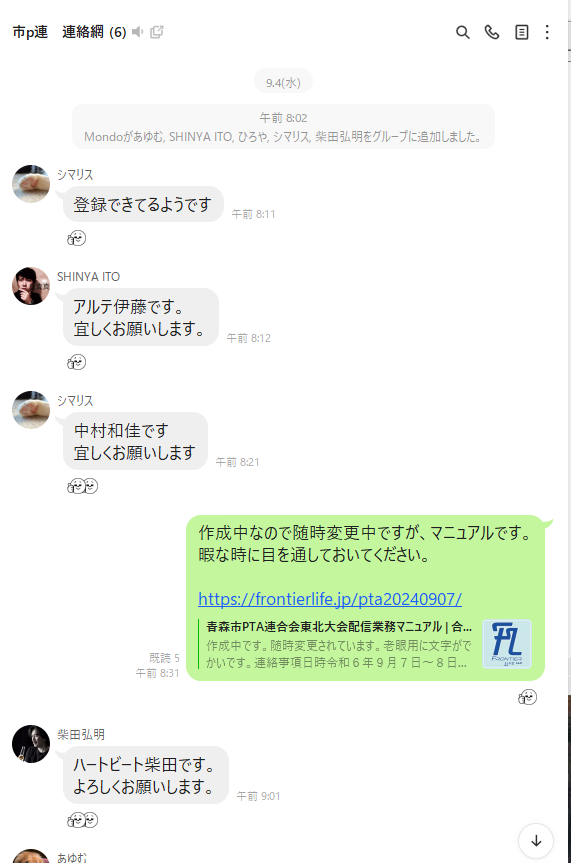

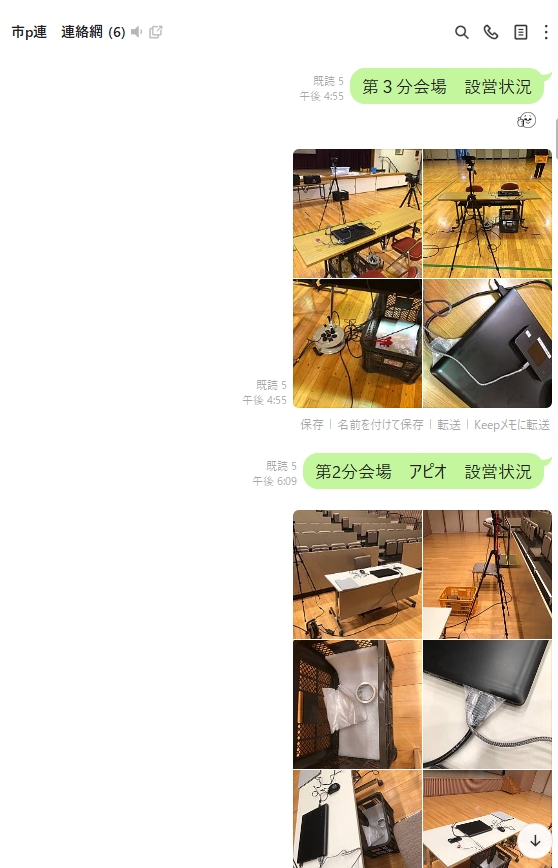
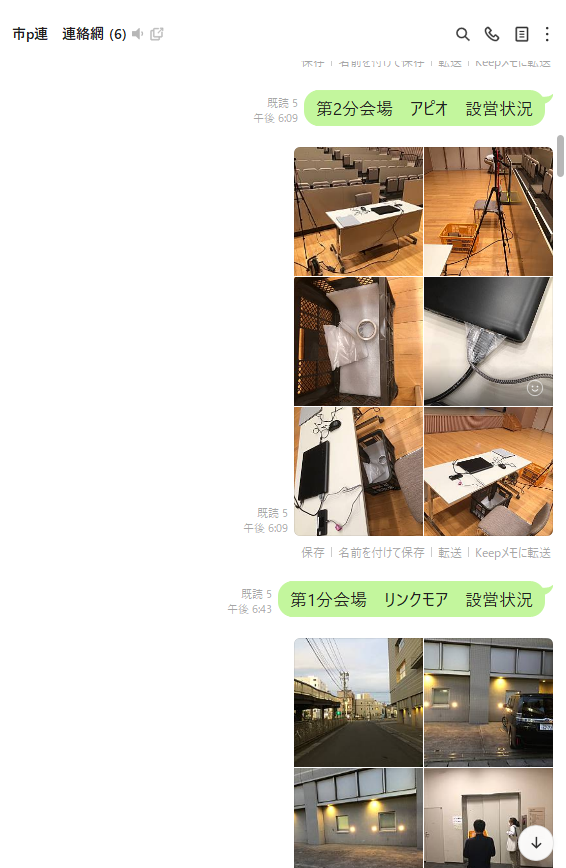
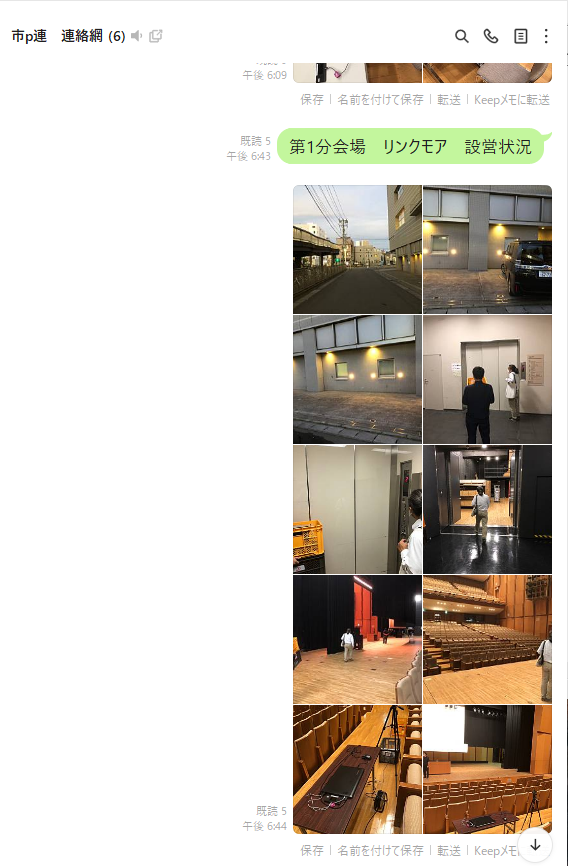
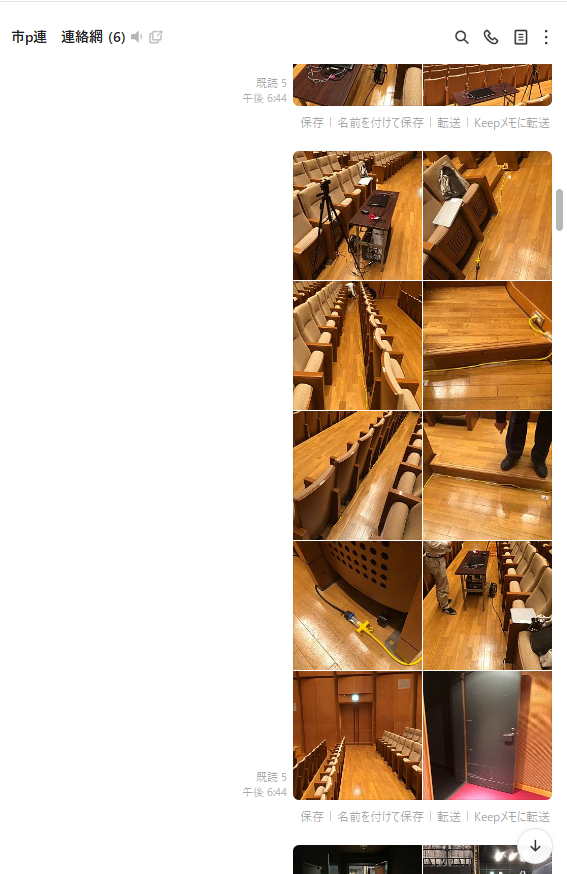



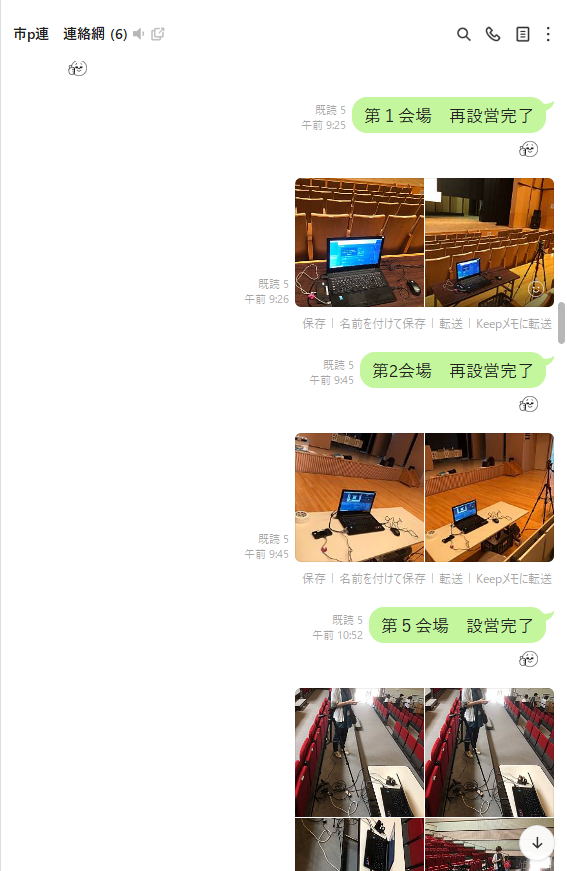
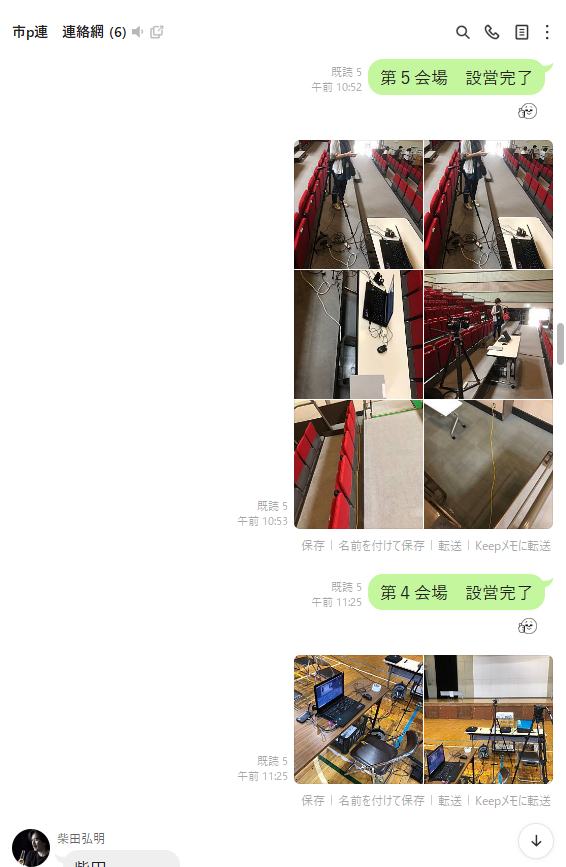
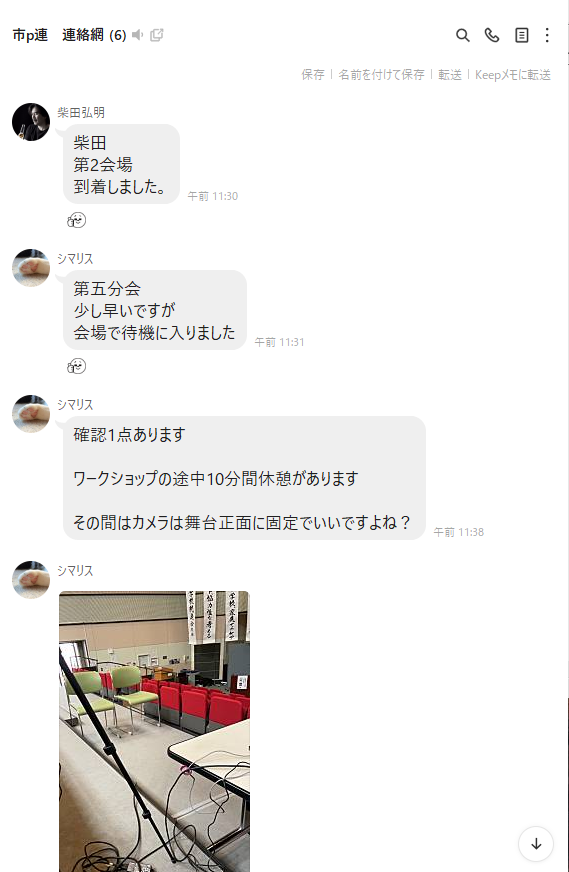
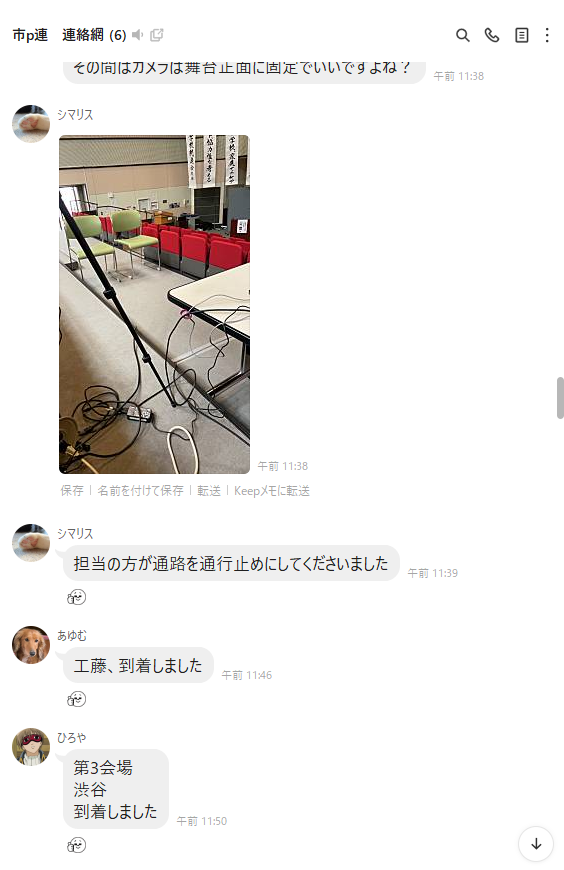

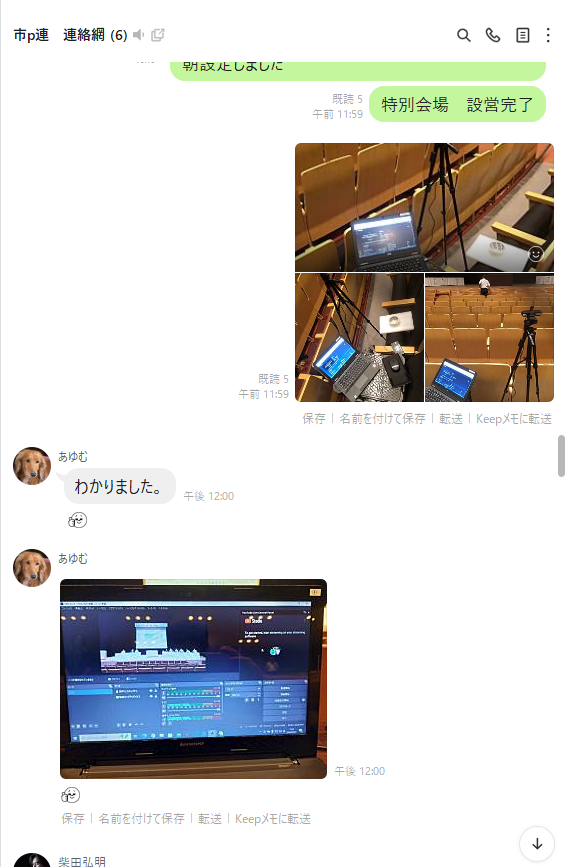
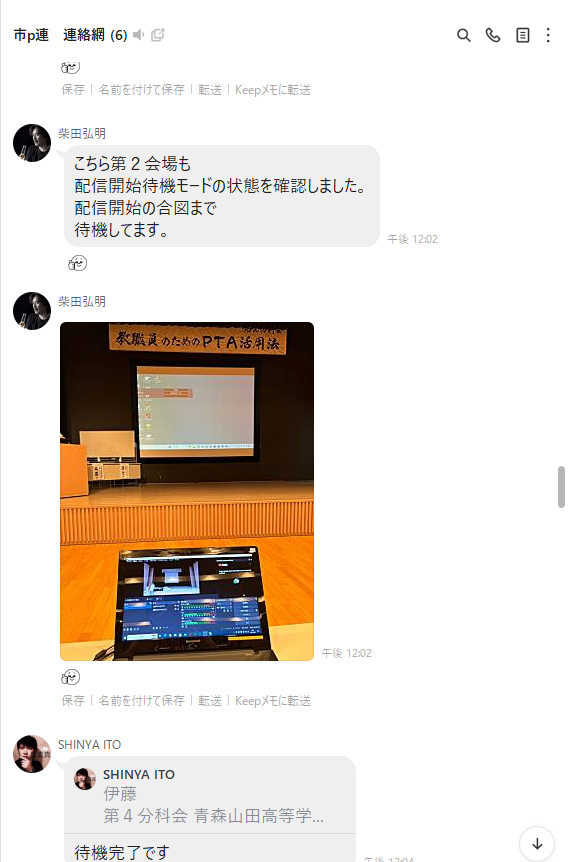
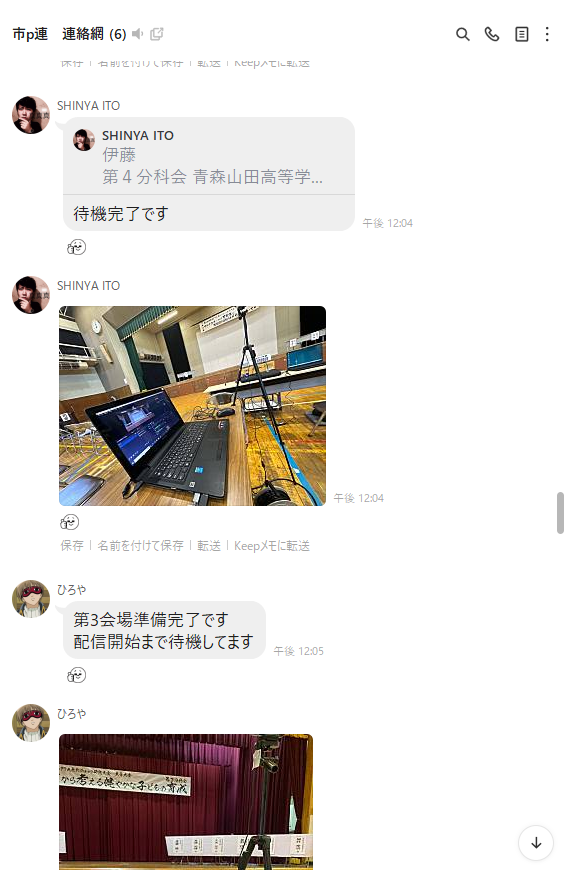
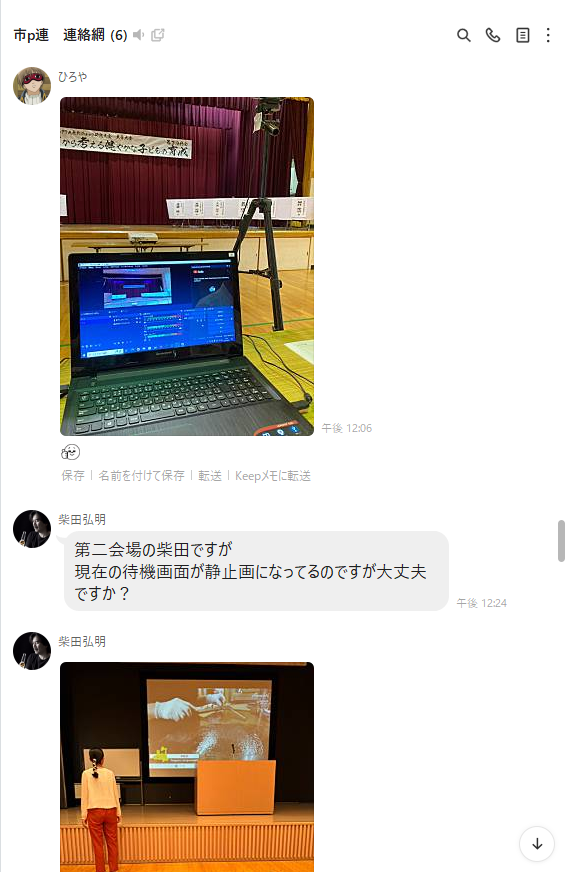
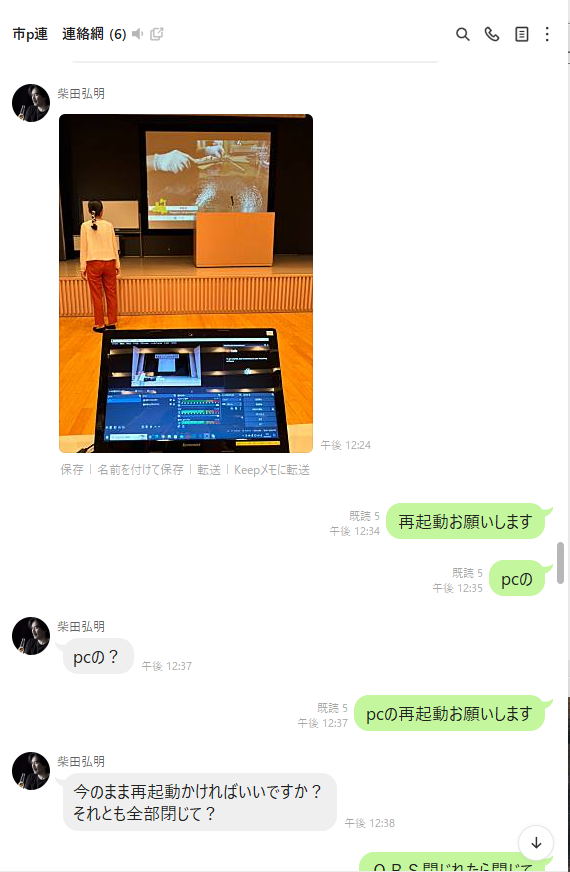



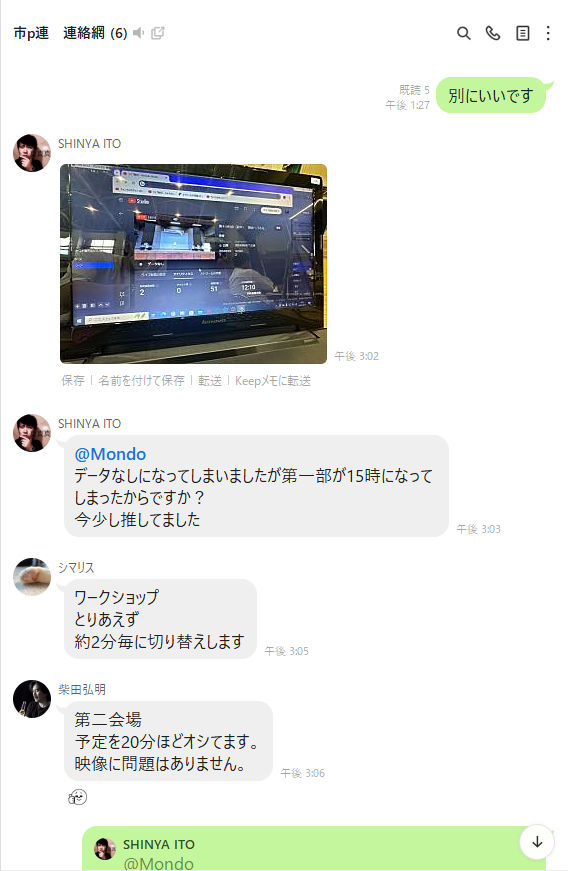


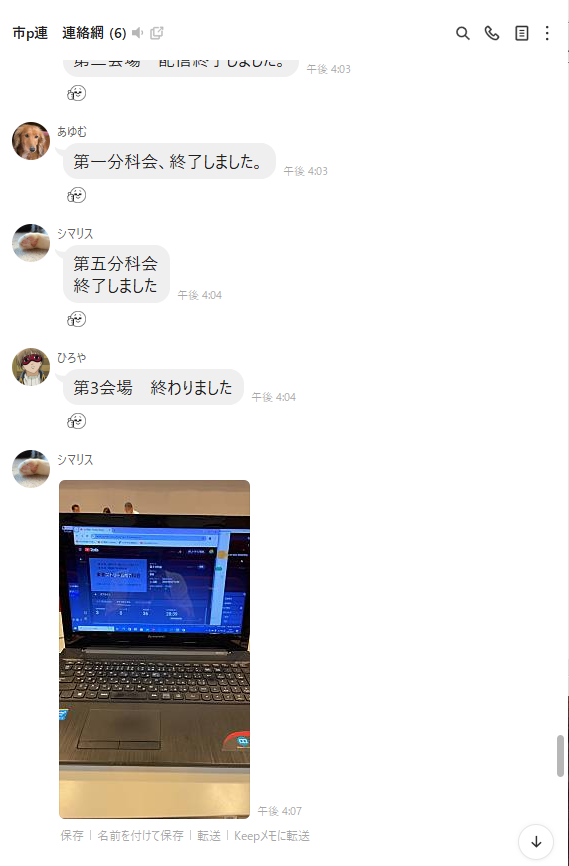
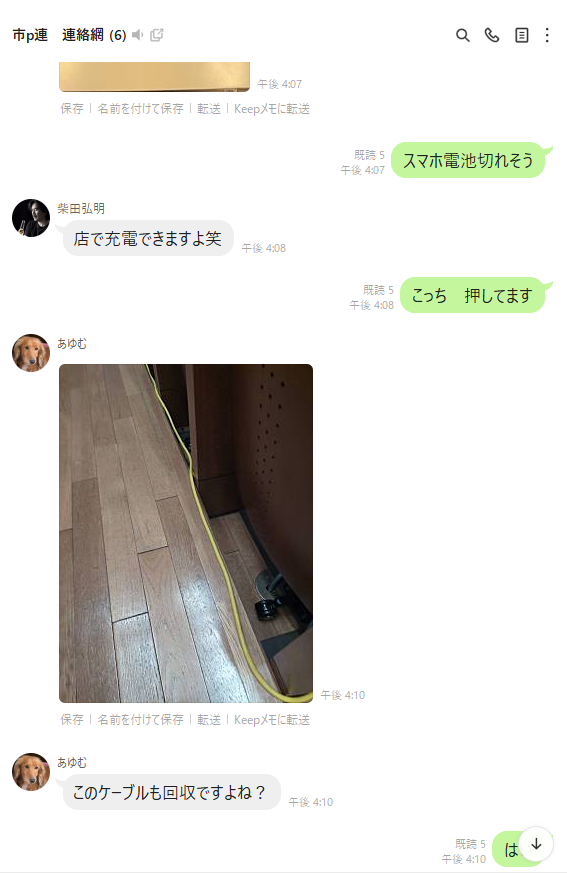
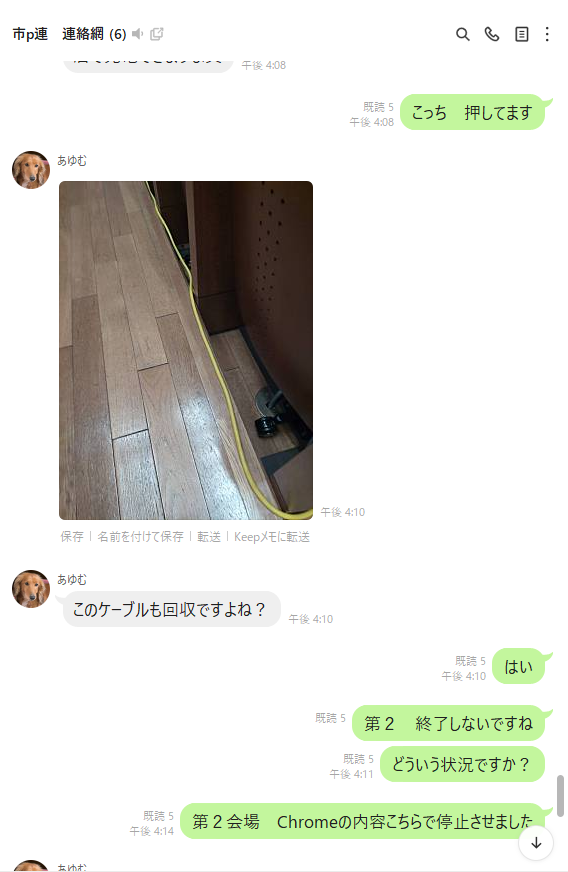


個別Line 和佳

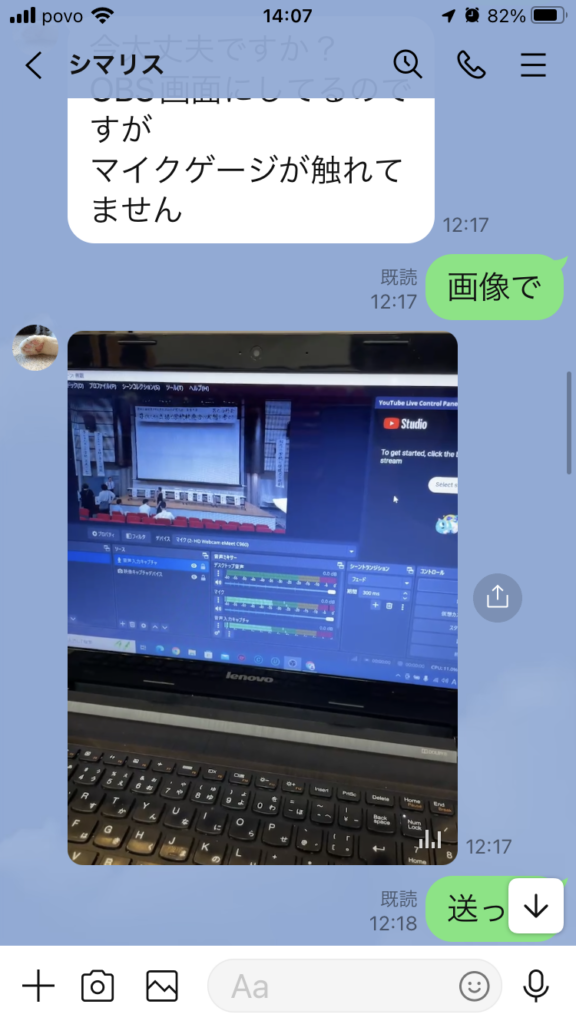
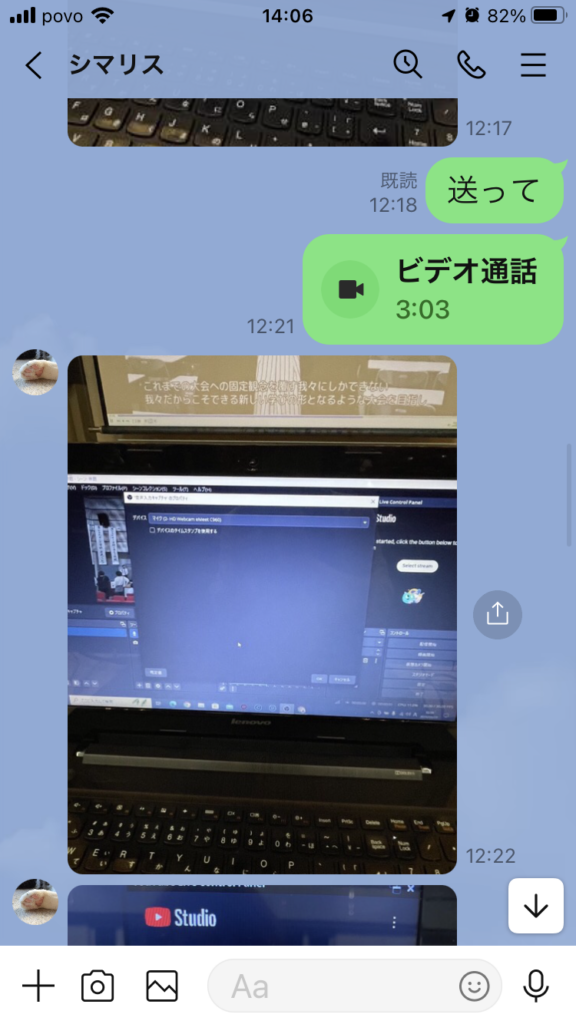
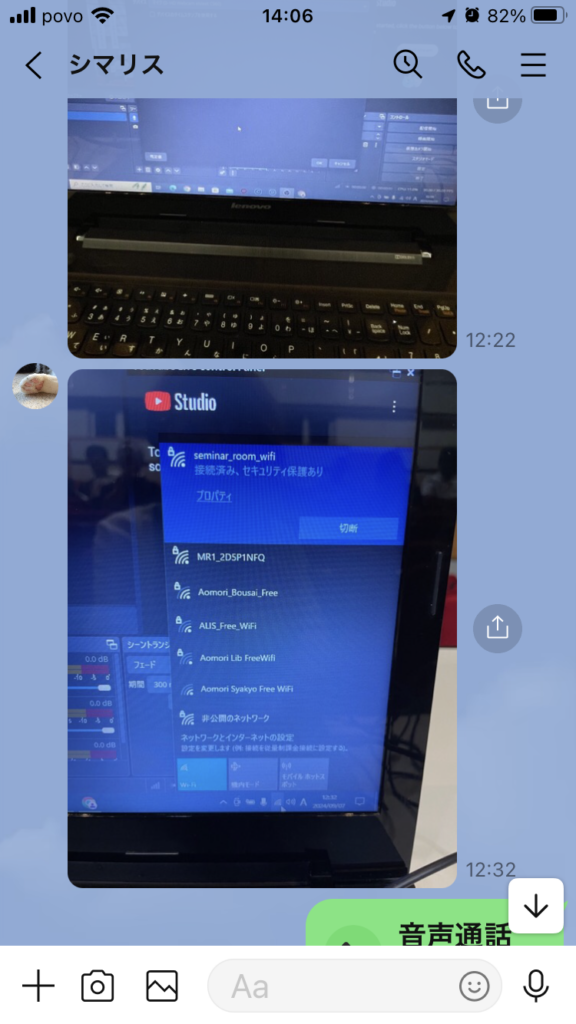

個別Line 柴田